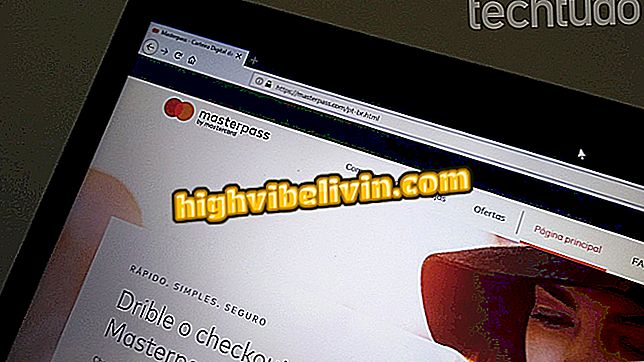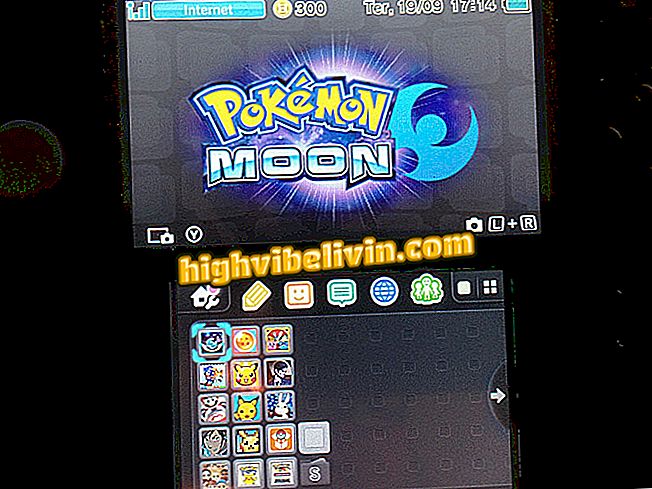Sådan oprettes ansøgningstilladelser til billeder og videoer i Windows 10
Du skal være opmærksom på privatlivsindstillingerne for apps installeret på din computer, da de kan åbne sikkerhedshuller, som brugeren ikke engang har mistanke om på daglig basis. For eksempel kan nogle Windows-programmer frit få adgang til pc'ens foto- og videobibliotek.
Det er dog muligt at ændre godkendelsen af hvert program på pc'en og finde ud af, hvilke filer hver enkelt har adgang til. Disse indstillinger er tilgængelige i systemindstillinger, og du kan deaktivere tilladelser, så ingen af apps får adgang til personlige billeder og videoer. Se, hvordan du konfigurerer privatlivets fred for applikationerne i gennemgangen af denne vejledning.
Sådan bruger du det mørke tema i Windows 10 oktober 2018 Update

Find ud af, hvilke apps der har adgang til dit foto- og videobibliotek
Vil du købe mobiltelefon, tv og andre rabatprodukter? Kend til Sammenlign
Trin 1. Gå til Windows-menuen og vælg knappen "Settings";

Åbn Windows-indstillinger på pc
Trin 2. Vælg derefter "Privacy" indstillingerne;

Få adgang til privatlivets indstillinger på din pc
Trin 3. Rul sidemenuen til slutningen og find "Billeder" elementet. For at komme i gang skal du se, om adgangstilladelsesnøglen til biblioteket er indstillet til "Til" (blå: kan du tilpasse hvilke programmer der kan få adgang til) eller holde "Off" (grå: for at forhindre alle apps i at få adgang til fotobiblioteket)

Find ud af, om der er aktiv tilladelse til, at apps kan få adgang til billedbiblioteket
Trin 4. For at finde ud af, hvilke apps der kan se dit billedbibliotek, skal du rulle til skærmen og finde listen over programmer med tasten på. Deaktiver de programmer, du vil fjerne adgang til;

Tilpas, hvilke apps der kan få adgang til billedbiblioteket på din pc
Trin 5. For at beskytte privatlivet for dine personlige videoer på din pc, skal du finde "Videoer" i menuen på venstre side. Sørg for, at adgangstilladelsen er indstillet til "Aktiveret" (i blåt: brugerdefineret tilladelse) eller lad det være "Disabled" for at forhindre alle apps i at få adgang til videobiblioteket.

Find ud af, om apps har lov til at få adgang til videobiblioteket på din pc
Trin 6. Hvis du foretrækker at blive aktiveret til brugerdefinerede apps, kan du finde ud af, hvilke der har den særlige adgang i noteringen lige efter, i alle de aktiverede blå nøgler. For at fjerne tilladelse til punkt apps, skal du slukke for tasten.

Tilpas, hvilke apps der kan få adgang til dit videobibliotek på din pc
Klar. Nu kan brugeren ligge let med styringen af den software, der kan få adgang til biblioteket med billeder og videoer. Testen af denne tutorial blev udført i Windows 10.
Windows 10: skrivebordet er væk, hvordan man bringer det tilbage? Stil spørgsmål i forummet.

Sådan brænder du en Windows Notebook-skærm